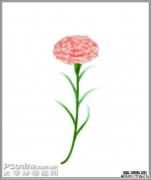教你用PS绘制浪漫夕阳美景
来源:不详
作者:佚名
学习:5318人次
作者:小科 教程来源:eNet
先看一下效果: 
本新闻共7
1.按Ctrl N快捷键新建800×600像素的文档,选择工具箱中的“渐变工具” ,在“背景”图层中创建一个由#dD1875A到#412635“径向渐变”,如图1所示。
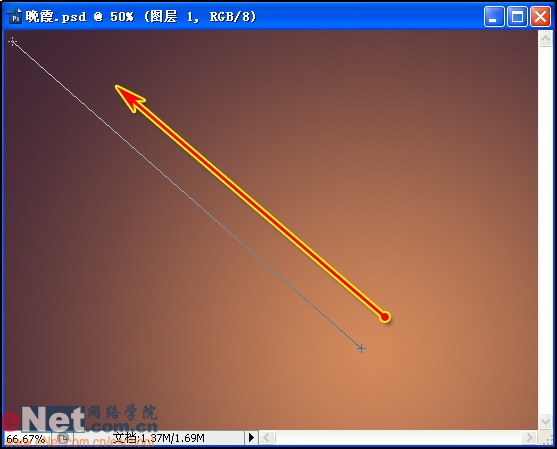
2.按Ctrl Shift N快捷键新建图层。设置“工具箱”中“前景色”为#C26935,“背景色”为#FFEDA8。打开“滤镜”菜单,选择“渲染”菜单中的“云彩”命令,这时在新建的图层中会出现如图2所示的效果。
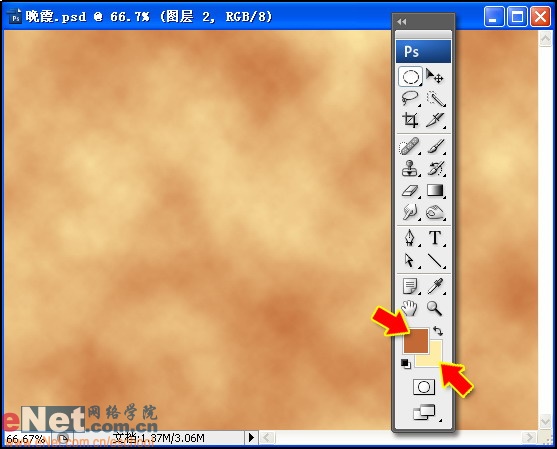
3.打开“图像”菜单,选择“旋转画布”菜单中的“90度(顺时针)”命令,将画布旋转90度。再打开“滤镜”菜单,选择“渲染”菜单中的“纤维”命令,打开“纤维”对话框,设置参数如图3所示。
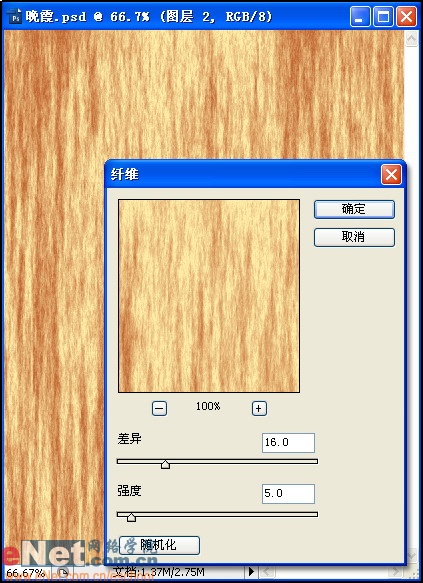
注意
在执行“纤维”命令时,“工具箱”中“前景色”和“背景色”仍要保证是#C26935和#FFEDA8,否则会影响“纤维”命令的效果。
4.打开“图像”菜单,选择“旋转画布”菜单中的“90度(逆时针)”命令,将画布旋转回来。再打开“滤镜”菜单,选择“扭曲”菜单中的“扩展亮光”命令,打开“滤镜库”对话框,设置参数如图4所示。
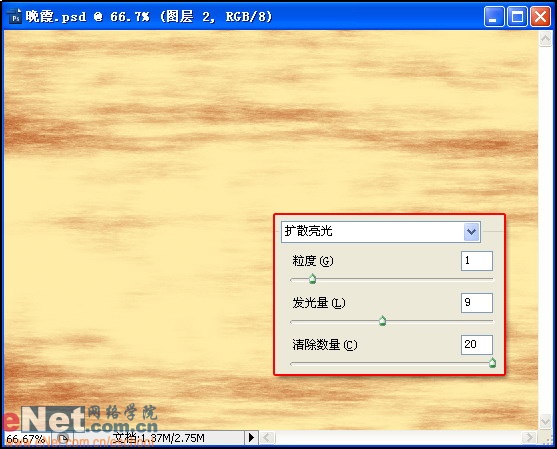
本新闻共7
5.单击云彩图层“混合模式”下三角按钮,选择“叠加”选项,来实现晚霞光线和晚霞云彩的效果,如图5所示。

6.选择工具箱中的“矩形选框工具” ,选择云彩的下半部分,按Delete键将其删除,如图6所示。
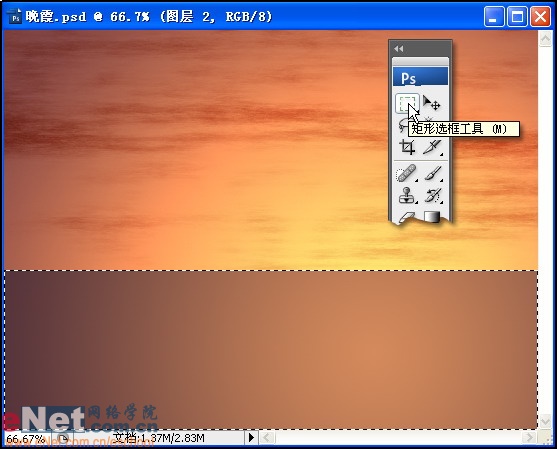
学习 · 提示
相关教程
关注大神微博加入>>
网友求助,请回答!